如何更改 Windows 11 中的开始菜单和任务栏颜色
admin
2023-07-31 09:09:27
0次
如何更改 Windows 11 开始菜单和任务栏颜色
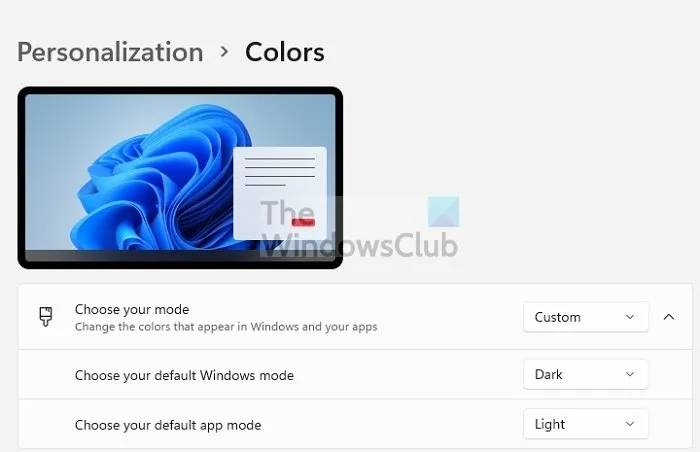
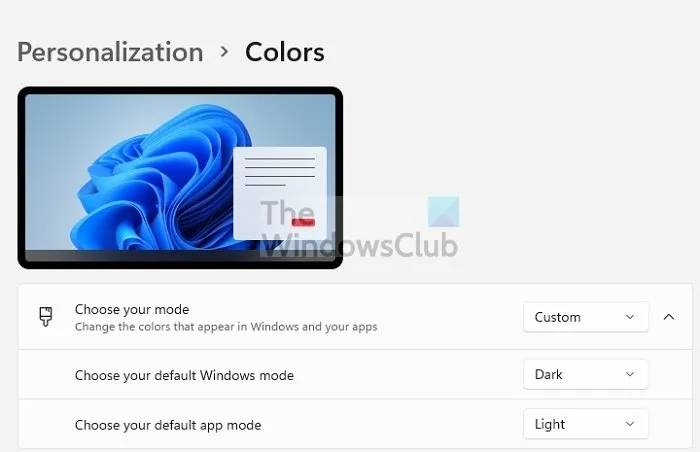
- 使用 Windows 键 + I 打开 Windows 设置。
- 在设置页面上,单击左侧列表中的个性化。
- 在右侧,单击颜色选项。
- 将“选择您的模式”更改为“自定义”并将您的默认 Windows 模式更改为“深色”。
- 接下来,在强调色下,单击下拉菜单并将其更改为手动而不是自动。
- 切换“开始”和“任务栏”上的“显示强调色”
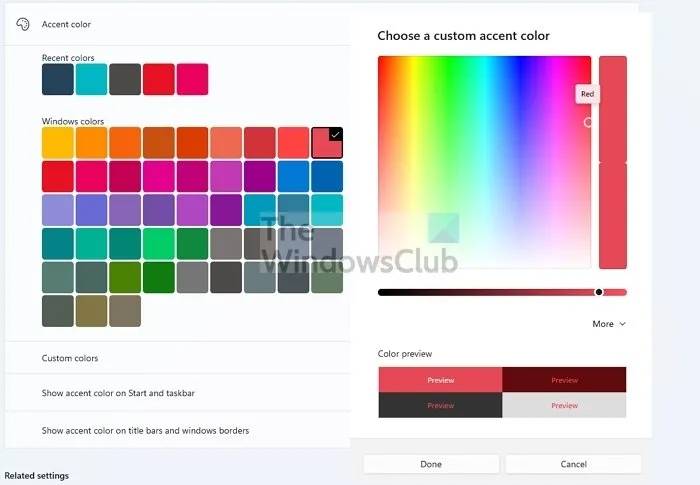

- 在强调色下,您可以选择要应用于开始菜单和任务栏颜色的任何颜色
- 要进一步自定义,请单击“查看颜色”按钮
- 这将打开颜色选择器。您可以在此处选择您选择的强调色,还可以查看预览。
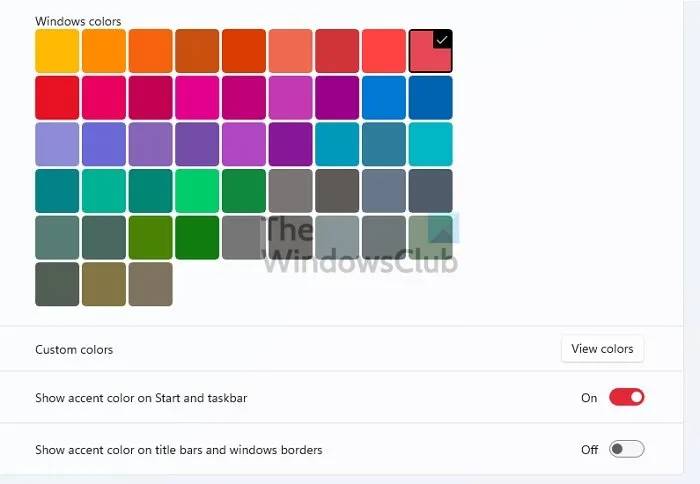
![]()
有趣的是,如果您选择 Light 模式作为 Windows 默认模式,您将无法选择特定颜色。相反,它将由 Windows 自动应用。如果您选择为应用程序启用深色模式,颜色也将应用于应用程序。
Windows 10 和 Windows 11 都有相同的方法来更改开始菜单和任务栏颜色。虽然您可以更改它,但它并不像预期的那样。例如,您不能在使用 Light 模式时更改两者的颜色。它可能与设计有关,但仍然令人烦恼。我希望这篇文章易于理解,并且您能够更改 Windows 11 开始菜单和任务栏颜色。
为什么我无法更改任务栏的颜色?
这是因为您使用的是 Windows 的 Light Mode。您需要将 Windows 模式更改为深色,然后为开始和任务栏选择强调色。然后它会自动更改两者的颜色。您也可以使用主题,它会自动更改颜色。
为什么我的工具栏会自动更改颜色?
如果它自动发生,那是因为它正在从桌面壁纸中获取提示。前往“设置”>“个性化”>“强调色”。手动设置,然后选择一个。然后它将为任务栏显示固定颜色,而不是每次壁纸更改时更改它。
如何将任务栏上的字体颜色更改为黑色?
虽然您无法直接更改字体颜色,但您可以在个性化 > 颜色 > 自定义颜色 > 查看颜色中查看预览。在这里,您可以看到文本对颜色的预览。
相关内容
热门资讯
Windows 11 和 10...
Windows 11/10 文件夹属性中缺少共享选项卡 – 已修复
1.检查共享选项卡是否可用
右键...
Radmin VPN Wind...
Radmin VPN 是一款免费且用户友好的软件,旨在牢固地连接计算机以创建一个有凝聚力的虚拟专用网...
如何修复 Steam 内容文件...
Steam 内容文件锁定是当您的 Steam 文件无法自行更新时出现的错误。解决此问题的最有效方法之...
事件 ID 7034:如何通过...
点击进入:ChatGPT工具插件导航大全 服务控制管理器 (SCM) 负责管理系统上运行的服务的活动...
Hive OS LOLMine...
目前不清退的交易所推荐:
1、全球第二大交易所OKX欧意
国区邀请链接: https://www.m...
如何在电报Telegram中隐...
点击进入:ChatGPT工具插件导航大全 在Android上的电报中隐藏您的电话号码
您可以通过切换...
在 Windows 11 中打...
什么是链路状态电源管理?
您可以在系统控制面板的电源选项中看到链接状态电源管理。它是 PCI Exp...
如何在 iPhone 14 P...
Apple 的 iPhone 14 Pro 是第一款配备 48MP 传感器的 iPhone。所有以前...
Hive OS 部署 PXE ...
目前不清退的交易所推荐:
1、全球第二大交易所OKX欧意
国区邀请链接: https://www.m...
在 iCloud 上关闭“查找...
如果您是 Apple 的长期用户,您肯定会遇到过 Find My 应用程序,它本机安装在 iPhon...
